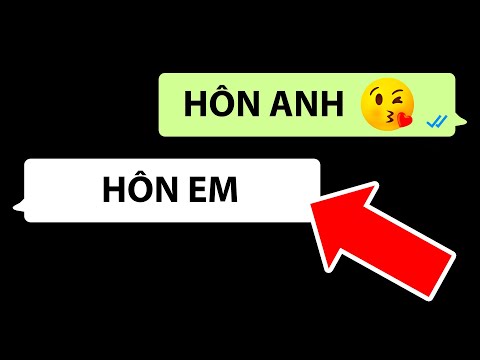Bạn có thể thêm bao nhiêu bạn bè, đồng nghiệp, gia đình và địa chỉ liên hệ thông thường trên Yahoo Messenger, miễn là họ có Yahoo ID hoặc địa chỉ email. Sau khi đã thêm họ vào danh sách liên hệ của mình, bạn có thể bắt đầu kết nối, trò chuyện và trò chuyện với họ từ máy tính, thiết bị di động của mình hoặc bất cứ nơi nào có kết nối Internet.
Các bước
Phương pháp 1/3: Yahoo Mail

Bước 1. Vào Yahoo Mail
Bạn có thể sử dụng bất kỳ trình duyệt web nào trên máy tính của mình để truy cập Yahoo Mail.

Bước 2. Đăng nhập vào Yahoo
Nhập Yahoo ID và mật khẩu của bạn, sau đó nhấp vào nút “Đăng nhập”. Bạn sẽ được đưa đến Hộp thư đến của mình.

Bước 3. Truy cập danh bạ của bạn
Trên bảng điều khiển bên trái, có một menu tiêu đề theo thẻ. Nhấp vào tab có biểu tượng sổ địa chỉ. Thao tác này sẽ làm mới trang của bạn để hiển thị sổ địa chỉ của bạn, trong đó có danh sách liên hệ của bạn trên Yahoo Messenger.

Bước 4. Thêm một số liên lạc
Nhấp vào nút “Liên hệ mới” ngay dưới menu tiêu đề được gắn thẻ. Thao tác này sẽ hiển thị biểu mẫu Thêm liên hệ trên bảng điều khiển bên phải. Điền vào các chi tiết của liên hệ mới của bạn.
Điều quan trọng là đặt tên và địa chỉ email của anh ấy hoặc cô ấy, tốt nhất là Yahoo, để bạn có thể kết nối với anh ấy qua Yahoo Messenger

Bước 5. Nhấp vào nút “Lưu” ở cuối biểu mẫu
Liên hệ mới của bạn sẽ được thêm vào sổ địa chỉ và danh sách liên hệ của bạn. Giờ đây, bạn có thể tìm thấy anh ấy khi mở Yahoo Messenger.
Phương pháp 2/3: Yahoo Messenger

Bước 1. Khởi chạy Yahoo Messenger
Tìm chương trình hoặc phần mềm trên máy tính của bạn. Nhấp hoặc nhấp đúp vào nó. Nó sẽ tải trên màn hình của bạn.

Bước 2. Đăng nhập vào tài khoản của bạn
Nhập Yahoo ID và mật khẩu của bạn vào các trường được cung cấp, sau đó nhấp vào nút “Đăng nhập”.

Bước 3. Xem danh sách liên hệ của bạn
Danh sách bạn bè và địa chỉ liên hệ của bạn trên Yahoo Messenger sẽ được hiển thị cùng với trạng thái khả dụng tương ứng của họ. Nếu bạn duy trì các nhóm, chúng sẽ được tổ chức theo nhóm. Cuộn qua danh sách để xem tất cả chúng.

Bước 4. Thêm một số liên lạc
Nhấp vào “Danh bạ” từ menu tiêu đề, sau đó chọn “Thêm Liên hệ”. Cửa sổ “Thêm vào Danh sách Messenger” sẽ xuất hiện. Tất cả những gì bạn cần là ID Yahoo hoặc địa chỉ email của người liên hệ mới của bạn. Nhập nó vào trong trường “Nhập ID Messenger hoặc địa chỉ email”.
Nhấp vào nút “Tiếp theo” và Yahoo Messenger sẽ thêm liên hệ mới vào danh sách liên hệ của bạn

Bước 5. Nhấp vào nút “Hoàn tất” ở cuối cửa sổ
Bạn sẽ được đưa trở lại màn hình chính. Bây giờ bạn có thể thấy liên hệ mới của mình trong danh sách liên hệ của bạn.
Phương pháp 3/3: Ứng dụng di động Yahoo Messenger

Bước 1. Khởi chạy Yahoo Messenger
Tìm ứng dụng và nhấn vào nó. Nó có một biểu tượng ứng dụng của một mặt cười màu vàng trên nền màu tím.

Bước 2. Đăng nhập vào tài khoản của bạn
Nhập Yahoo ID và mật khẩu của bạn vào các trường được cung cấp, sau đó nhấn vào nút “Đăng nhập” để truy cập tài khoản của bạn.

Bước 3. Xem danh sách liên hệ của bạn
Danh sách bạn bè và địa chỉ liên hệ của bạn trên Yahoo Messenger sẽ được hiển thị cùng với trạng thái khả dụng tương ứng của họ. Cuộn qua danh sách để xem tất cả chúng.

Bước 4. Thêm một số liên lạc
Nhấn vào nút menu trên điện thoại của bạn. Biểu mẫu Thêm Liên hệ sẽ xuất hiện. Nhập tên, nút điều khiển IM và địa chỉ email của liên hệ mới của bạn vào các trường thích hợp, sau đó chạm vào “Xong” ở góc trên bên phải của màn hình.